Dieser Abschnitt beschreibt das Kopieren auf Umschläge mit Standardformat und benutzerdefiniertem Format.
Geben Sie die Papierdicke je nach Gewicht der zu bedruckenden Umschläge an. Weitere Informationen zum Verhältnis zwischen Papiergewicht und Papierdicke sowie dem Format der Umschläge, die verwendet werden können, finden Sie im Handbuch Papierspezifikationen und Hinzufügen von Papier.
Weitere Informationen zur Handhabung von Umschlägen, zu unterstützten Umschlagtypen und zum Einlegen von Umschlägen finden Sie in Papierspezifikationen und Hinzufügen von Papier.
Umschläge können Sie in den Bypass oder in Magazin 1 einlegen. Beim Kopieren auf in Magazin 1 eingelegte Umschläge wählen Sie vorab [Umschlag] als Papiertyp unter [Magazin-Papiereinstell.] im Anwenderprogramm. Einzelheiten zu den Magazinpapiereinstellungen siehe Anschließen des Geräts/Systemeinstellungen.
Beim Kopieren auf im Bypass eingelegte Umschläge gehen Sie wie folgt vor:
![]()
Die Duplex-Funktion kann für Umschläge nicht verwendet werden. Wenn die Duplex-Funktion aktiviert ist, drücken Sie auf [1-seitig
 2-seitig], um die Einstellungen zu löschen.
2-seitig], um die Einstellungen zu löschen.
![]() Legen Sie das Papier mit der Bildseite nach unten in den Bypass ein.
Legen Sie das Papier mit der Bildseite nach unten in den Bypass ein.
Der Bypass wird automatisch ausgewählt.
![]() Drücken Sie die Papierformatauswahltaste.
Drücken Sie die Papierformatauswahltaste.
![]() Legen Sie das Format des Umschlags fest.
Legen Sie das Format des Umschlags fest.
Zum Kopieren auf Umschläge in Normalgrößen drücken Sie [Normalgröße] und wählen Sie das Umschlagformat.
Zum Kopieren auf Umschläge in benutzerdefinierten Formaten drücken Sie [Benutzerdefiniert] und geben dann die Breite und Länge des Umschlags ein.
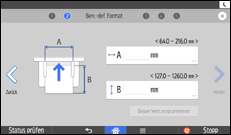
![]() Wählen Sie als Papiertyp [Umschlag].
Wählen Sie als Papiertyp [Umschlag].
![]() Wählen Sie [Dickes Papier 1] oder [Dickes Papier 2] als Papierdicke.
Wählen Sie [Dickes Papier 1] oder [Dickes Papier 2] als Papierdicke.
![]() Prüfen Sie die bedruckte/zu bedruckende Seite von Vorlage und Papier und drücken Sie [OK].
Prüfen Sie die bedruckte/zu bedruckende Seite von Vorlage und Papier und drücken Sie [OK].
Sie können festlegen, wo die Vorlage eingelegt ist, indem Sie [ADF] oder [Vorlagenglas] drücken.
![]() Drücken Sie [
Drücken Sie [![]() ].
].
![]() Legen Sie Vorlagen ein und drücken Sie [Start].
Legen Sie Vorlagen ein und drücken Sie [Start].
Wird der Bildschirm zur Überprüfung der Vorlagenausrichtung angezeigt, überprüfen Sie die Ausrichtung und drücken Sie dann erneut [Start].
